Il trucchetto trovato in giro per la rete funziona e me ne compiaccio. Per futura memoria e per aiutare coloro che –come me– hanno tirato fuori dal cappello una faccia modalità stupore dopo aver notato che musica e video non si possono sincronizzare (di default) con due iTunes/PC differenti vi riporto passo-passo il da farsi per ammaestrare alla perfezione i blocchi imposti da Apple, dalla RIAA (la butto lì chiaramente) e da tutta la sacrosanta famiglia anti-pirateria unita.

Di cosa sto parlando?
Di una situazione simile o del tutto identica alla mia volendo: un iPhone 3Gs da poco arrivato, 3 PC di cui due personali e uno “finto aziendale” (nel senso che è stato pagato dal sottoscritto e non passato dall’azienda) usato solo per lavoro. Su tutti e 3 i PC è stato installato iTunes, precedentemente ho gestito i miei iPod senza mai sincronizzare le librerie musicali ma scegliendo il procedimento manuale, mai avuto problemi.
Con iPhone entra in gioco il concetto di “scambio non controllato di materiale” quindi pirateria e tutto ciò che ci si puà collegare. Tradotto in parole povere vuol dire impossibilità di toccare / modificare / ascoltare la musica contenuta nel dispositivo con un iTunes che non sia quello del PC dal quale è stata fatta la prima attivazione.
Di certo viene a mancare la comodità di poter controllare e gestire da qualsiasi postazione il proprio telefono. Urge quindi risolvere.
Come aggirare il blocco
Ho immediatamente svolto ricerche che mi hanno portato a decine di articoli su blog italiani, tutte traduzioni di un unico articolo perfettamente stilato su un blog straniero:
andrewgrant.org/2008/03/30/how-to-sync-an-iphone-with-two-or-more-computers.html
La procedura non è forse semplicissima ma ci si mette sicuramente più tempo a spiegarla che metterla in pratica. Per facilitarci la vita vi dico che PC1 è quello che ha in origine attivato l’iPhone, il 2 è quello dal quale vorreste controllarlo pur non essendo autorizzati.
Cosa vi serve per lavorare
Un editor di testo qualsiasi (Notepad++ va benissimo per Windows, su Mac potete usare quello proposto dal sistema), un editor esadecimale (UltraEdit va benissimo per Windows, non è gratuito ma per ciò che dovete portare a termine basta il periodo trial. Su Mac l’articolo originale consiglia HexEdit, gratuito).
La procedura
Riepilogo il tutto per coloro che non volessero smazzarsi il post in inglese.
Backup
Partite con il chiudere iTunes sia sul PC1 che sul 2 ed effettuare un backup dei file importanti (chiaramente su entrambe le macchine). Nella fattispecie “iTunes Music Library.xml” e “iTunes Music Library” (iTunes Library.itl su Windows) nella cartella Musica\iTunes del PC.
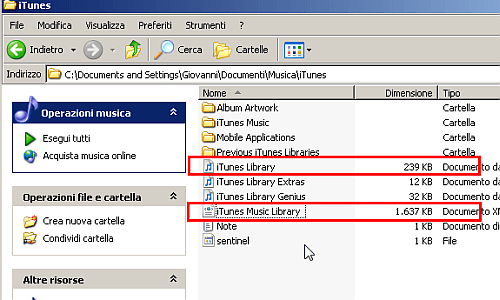
Rilevare l’ID della libreria iTunes (PC1)
Se il PC1 è quello con il quale avete attivato l’iPhone (come specificato prima) aprite con Notepad++ (o l’editor di testo che preferite) il file iTunes Music Library.xml e cercate la voce “Library Persistent ID“. In corrispondenza troverete l’ID univoco della libreria iTunes in uso su quella macchina:

Copiatelo su un file di testo o su un pezzo di carta che passa per sbaglio da quelle parti :P
Chiudete ora l’editor di testo e mettete da parte questa macchina, non vi servirà più!
Forzare la seconda postazione
Aprite con l’editor di testo il file iTunes Music Library.xml del PC2 ed anche in questo caso cercate la voce “Library Persistent ID“. Copiate l’ID altrove (vi servirà per il prossimo passaggio) e sostituitelo subito dopo con l’ID copiato dalla prima macchina, salvate e chiudete il file.
Ultimo passaggio prima di poter tornare a gestire il dispositivo … aprite UltraEdit (o il vostro editor preferito) e caricate il file iTunes Library.itl. Ora lanciate una ricerca con sostituzione (Cerca / Sostituisci o CTRL + R) dell’ID univoco appena recuperato:
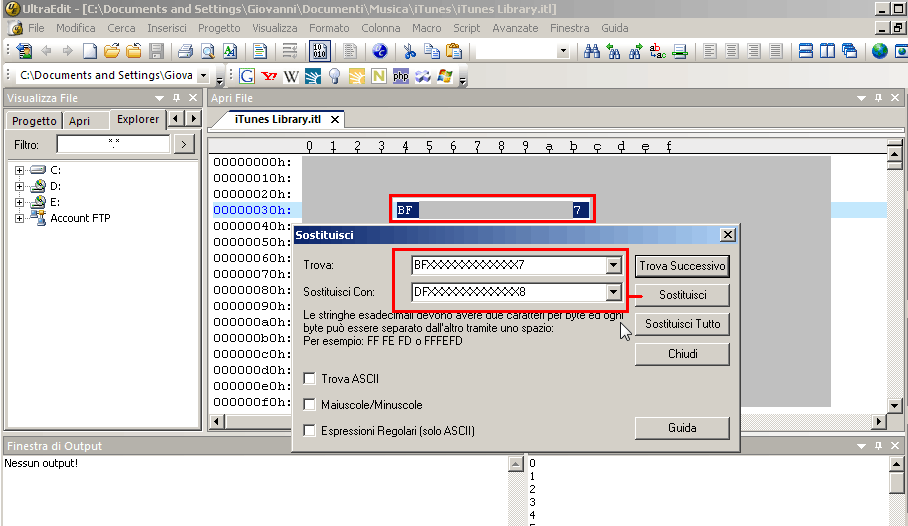 clicca sull’immagine per ingrandirla
clicca sull’immagine per ingrandirla
chiaramente sostituite con l’ID del PC1 “recuperato ad inizio articolo” e confermate. Salvate il file ed uscite dall’editor.
Pronti, partenza, via
Se tutto è stato portato a termine correttamente collegando l’iPhone via USB al PC2 dovreste riuscire ad amministrarlo, a sincronizzarlo (in todo) e backupparlo. In caso contrario c’è sempre l’area commenti a vostra disposizione :)
Buon “hacking“!
L'articolo potrebbe non essere aggiornato
Questo post è stato scritto più di 5 mesi fa, potrebbe non essere aggiornato. Per qualsiasi dubbio lascia un commento!

